Αφιερωμένο στις δικές του συσκευές, το Dock στο Mac σας δεν είναι παρά μια λίστα εφαρμογών που εκτελούνται, καθώς και ένας κάδος απορριμμάτων. Πιθανώς ήδη γνωρίζετε ότι μπορείτε να αναγκάσετε τις εφαρμογές να κολλήσουν στο Dock για γρήγορη εκκίνηση και ότι μπορείτε να σύρετε οποιονδήποτε φάκελο στο Dock και απλώς να τον κάνετε κλικ για να δείτε μέσα. Γνωρίζατε όμως ότι μπορείτε να προσθέσετε ειδικούς φακέλους που σας δείχνουν τα πρόσφατα έγγραφά σας, τις εφαρμογές σας, τα αγαπημένα σας στοιχεία και πολλά άλλα;
Ο φάκελος πρόσφατων εγγράφων αξίζει μόνο την τιμή αυτής της συμβουλής (που είναι 0 $ BTW), επειδή παρακολουθεί όλα τα έγγραφα που χρησιμοποιήσατε πρόσφατα, οπουδήποτε στον Mac σας και τα συγκεντρώνει σε ένα μέρος. Εάν είστε το είδος του ατόμου που έχει μια επιφάνεια εργασίας γεμάτη σχεδόν όλα τα έγγραφά σας, τότε έχετε γρήγορη πρόσβαση αυτό το αρχείο που χρησιμοποιούσατε πριν από μια στιγμή - και ορκίζεστε ότι ήταν ακριβώς εδώ, Θεέ μου πού πήγε - είναι σωτήρια
Δείτε πώς να το προσθέσετε.
Πώς λειτουργεί η στοίβα πρόσφατων εγγράφων
Τα πρόσφατα στοιχεία "στοίβα" λειτουργούν όπως κάθε άλλος φάκελος στο Dock. Η διαφορά είναι ότι αντί να περιέχει το υλικό που έχετε ρίξει σε αυτό, η στοίβα συμπληρώνεται αυτόματα από macOS. Έτσι, απλώς κάνετε κλικ στο εικονίδιο και θα εμφανιστεί ένα πλαίσιο με τα δέκα πιο πρόσφατα έγγραφά σας μέσα. Κάντε κλικ σε οποιοδήποτε από αυτά για να ανοίξετε αυτό το στοιχείο, όπως θα έκανε διπλό κλικ σε αυτό στο Finder.
Μπορείτε επίσης να Command-click ένα στοιχείο (κάντε κλικ με το ποντίκι ή το trackpad ενώ κρατάτε πατημένο το πλήκτρο CMD) και το έγγραφο θα αποκαλυφθεί σε ένα νέο παράθυρο Finder. Αυτός είναι ένας πολύ καλός τρόπος για να ανοίξετε ένα πρόσφατο έγγραφο - μπορείτε απλά να το αποκαλύψετε στο Finder, αντί να χρειαστεί να ανοίξετε την άκρη ενός παραθύρου του Finder και να τρυπήσετε προς τα κάτω, όπου και αν το αφήσατε.
Πώς να προσθέσετε μια πρόσφατη στοίβα εγγράφων στο Dock του Mac
Αυτό το κόλπο απαιτεί να πληκτρολογήσετε κάποιο κείμενο στην εφαρμογή Τερματικό, το οποίο μπορεί να απενεργοποιήσει ορισμένους ανθρώπους. Ως ενθάρρυνση, λοιπόν, εδώ είναι μια λίστα με τα είδη στοίβας που μπορείτε να προσθέσετε στο Dock:
- Πρόσφατες εφαρμογές
- Πρόσφατα έγγραφα
- Πρόσφατοι διακομιστές
- Αγαπημένοι τόμοι
- Αγαπημένα αντικείμενα
Για να προσθέσετε τη στοίβα πρόσφατων στοιχείων, απλώς ανοίξτε την εφαρμογή Τερματικό (βρίσκεται στο Εφαρμογές> Βοηθητικά προγράμματα), και πληκτρολογήστε την ακόλουθη γραμμή στο πλαίσιο κειμένου που ανοίγει και, στη συνέχεια, πατήστε επιστροφή.
από προεπιλογές γράφετε com.apple.dock persistent-others -array-add '{"tile-data" = {"list-type" = 1; }; "tile-type" = "πρόσφατα-κεραμίδια"; }
Αυτό θα προσθέσει τη στοίβα, αλλά για να το δείτε, πρέπει να επανεκκινήσετε το Dock. Αυτή η γραμμή φροντίζει γι 'αυτό. Επικολλήστε ή πληκτρολογήστε:
killall Dock
Or, αν προτιμάτε, μπορείτε να κάνετε το σύνολο ταυτόχρονα:
από προεπιλογές γράφετε com.apple.dock persistent-others -array-add '{"tile-data" = {"list-type" = 1;}; "tile-type" = "πρόσφατα-κεραμίδια";} '; killall Dock
Όπως πάντα, βεβαιωθείτε ότι είστε ευχαριστημένοι με οποιαδήποτε εντολή εκτελείτε στο τερματικό. Μόνο μερικά γράμματα σε συνδυασμό με έναν κωδικό πρόσβασης μπορούν να σκουπίσουν ολόκληρη τη μονάδα δίσκου σας.
Προσαρμόστε τη στοίβα πρόσφατων στοιχείων
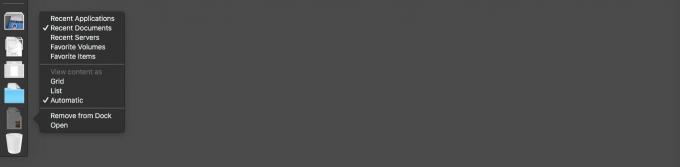
Φωτογραφία: Cult of Mac
Μόλις προσθέσετε μια στοίβα, μπορείτε να αλλάξετε το περιεχόμενό της ανά πάσα στιγμή, κάνοντας δεξί κλικ πάνω της. Αυτό εμφανίζει το μενού συμφραζομένων στο στιγμιότυπο οθόνης στο επάνω μέρος αυτής της ενότητας και μπορείτε να επιλέξετε από αυτό. Έχω ορίσει το δικό μου σε Πρόσφατα έγγραφα, επειδή αυτά είναι συχνά εκτεταμένα σε διάφορα μέρη του Mac μου, ενώ οι εφαρμογές ή οι τόμοι ή οτιδήποτε άλλο εκεί, μπορούν να βρεθούν συγκεντρωμένοι σε ένα σημείο.
Εάν πιστεύετε ότι θα μπορούσατε να κάνετε με μερικές από αυτές τις στοίβες στο Dock σας, όπου το καθένα εμφανίζει διαφορετικό περιεχόμενο, απλώς επαναλάβετε την παραπάνω εντολή τερματικού για κάθε νέα στοίβα που θέλετε να προσθέσετε. Στη συνέχεια, απλά θυμηθείτε να τα χρησιμοποιήσετε μερικές φορές για να δημιουργήσετε μια συνήθεια.


